
第一步,首先我们将需要处理的文档打开,然后我们可以看到在文章的页面中,我们想要删除空白页的内容,但是删除掉的却是我们文章中的文字。
第二步,接着我们按下键盘上的【Cltr+H】快捷键,来调出软件的查找和替换功能窗口。或者是在软件的【开始】选项卡中,找到【查找替换】功能下的【替换】功能。
第三步,然后软件就会弹出【查找和替换】窗口,在此界面的下方,我们找到【特殊格式】按钮,并点击它。
第四步,接着我们在弹出的选项中,选择【分节符】选项,并点击选择。
第五步,然后软件的【查找内容】处就会显示【^b】,然后我们点击【全部替换】按钮。
第六步,接着软件就会弹出【全部完成,完成1处替换】的提示窗口了,我们点击【确定】按钮,再点击【查找和替换】窗口中的【关闭】按钮。
第七步,回到Word文档中,我们就会发现,之前删不掉的空白页已经成功的被删除掉了。
WPS学堂:一个专注于教授WPS Office的操作技巧和新手入门指南
上面是“word如何删除分节符(方法介绍)”的全面内容,想了解更多关于 IT知识 内容,请继续关注web建站教程。
当前网址:https://m.ipkd.cn/webs_4284.html
声明:本站提供的所有资源部分来自互联网,如果有侵犯您的版权或其他权益,请发送到邮箱:admin@ipkd.cn,我们会在看到邮件的第一时间内为您处理!

 win11系统开机电池图标不见了怎么恢复方法?
win11系统开机电池图标不见了怎么恢复方法?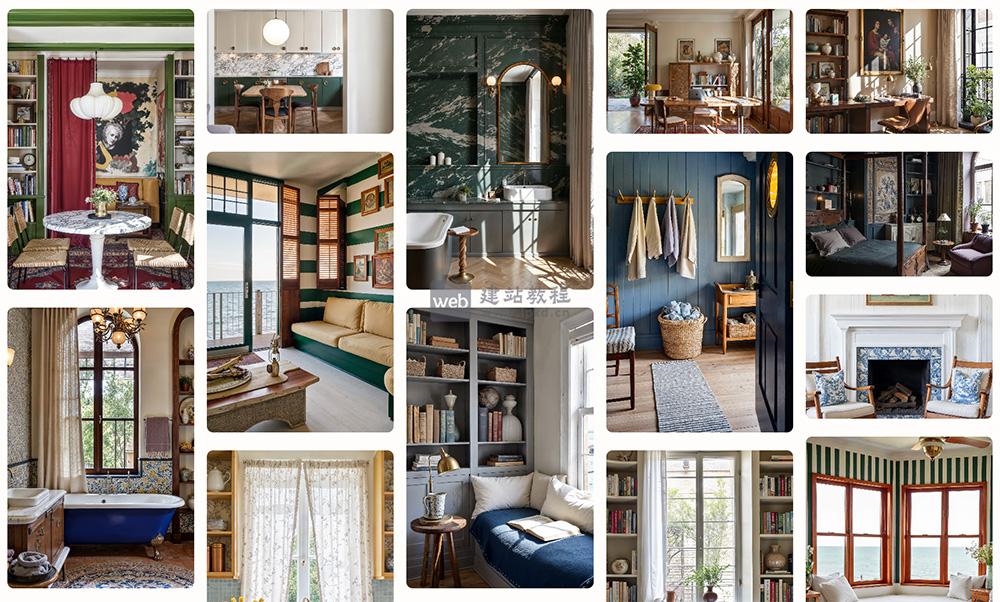 Goodhues.ai:一款面向室内设计专业人士和爱好者的人工智能创意助手
Goodhues.ai:一款面向室内设计专业人士和爱好者的人工智能创意助手 一款免费开源流程图和白板应用工具——draw.io
一款免费开源流程图和白板应用工具——draw.io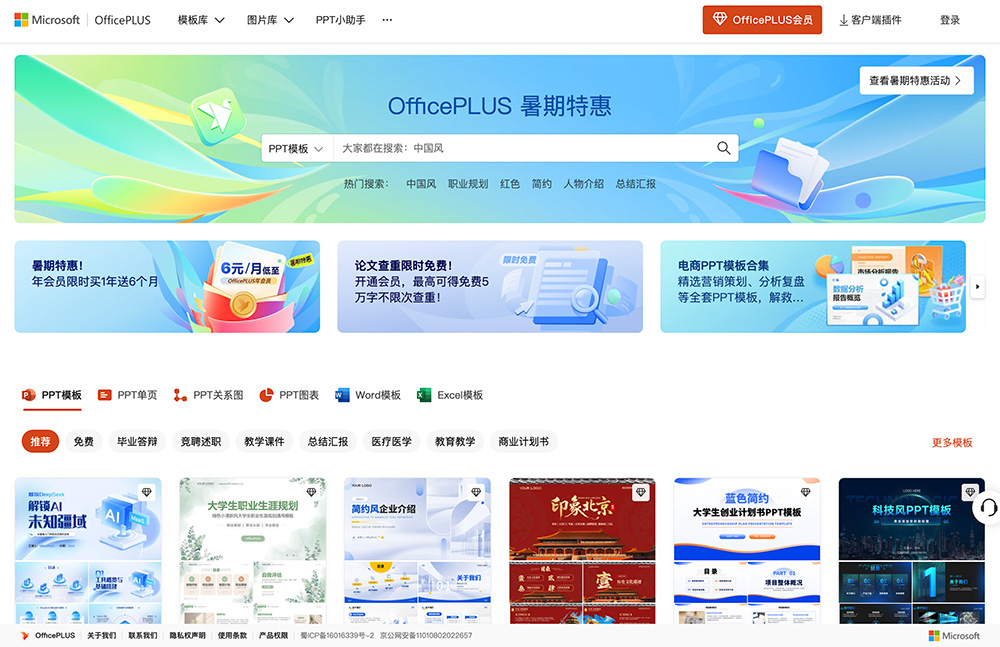 OfficePLUS:一个专业的Office文档在线编辑和转换平台,支持多种格式的文档
OfficePLUS:一个专业的Office文档在线编辑和转换平台,支持多种格式的文档